对于一个没有基础的新手来说,如何使用 vscode 新建一个前端项目,写一些html页面,并能进行运行。
需要吐下几个步骤:
- 新建一个文件夹
- 在文件夹里新建一个文件,命名为
xxx.html,例如index.html - 打开 vscode ,File->Open Folder 打开创建好了文件夹
- 在 index.html 里编辑代码。vscode 自带代码不起功能,我们只需要写一个 html,然后回车,就会生成如下代码:
<html lang="en">
<head>
<meta charset="UTF-8">
<meta http-equiv="X-UA-Compatible" content="IE=edge">
<meta name="viewport" content="width=device-width, initial-scale=1.0">
<title>my webpage</title>
</head>
<body>
<h1>Welcome to my webpage!</h1>
</body>
</html>
- 把里面的 title 和 h1 内容改一下,一个简单的前端页面就生成了
- 直接右击 index.html 选择在浏览器里打开就可以了
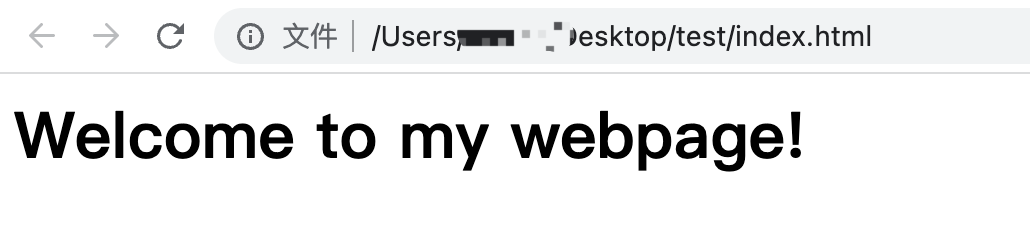
如果你要不断修改和测试 HTML 文件,在 VS Code 中选择“查看”-“终端”并输入以下命令来启动一个临时的 Web 服务器,前提是已经装好了 python 环境
python -m http.server
启动一个临时的 Web 服务器的主要目的是在本地计算机上提供一个 Web 服务器环境,以便在浏览器中实时预览和测试你的网站或 Web 应用程序。
通常,在本地使用文件协议来打开 HTML 文件会有限制。例如,某些浏览器不允许使用文件协议(file://)来加载跨域资源。因此,推荐的方式是使用 HTTP 协议(http://localhost:8000/index.html),这样可以避免这些限制。
通过在终端输入命令 python -m http.server 可以快速创建一个简单的 Web 服务器。这个命令会在当前目录下启动一个 Web 服务器,并监听在默认端口 8000 上。你可以在浏览器中访问 http://localhost:8000 来查看项目文件。
需要注意的是,这个 Web 服务器只是一个用于本地测试和开发的简单服务器,不应该用于生产环境。在生产环境中,通常需要更强大、可扩展和安全的 Web 服务器。
具体操作如下:
- cd 到文件夹
- 查看python版本,如果没安装先安装
- python -m http.server
➜ ~ python --version
Python 3.9.6
➜ ~ cd /Users/morris/Desktop/test
➜ test python -m http.server
Serving HTTP on :: port 8000 (http://[::]:8000/) ...
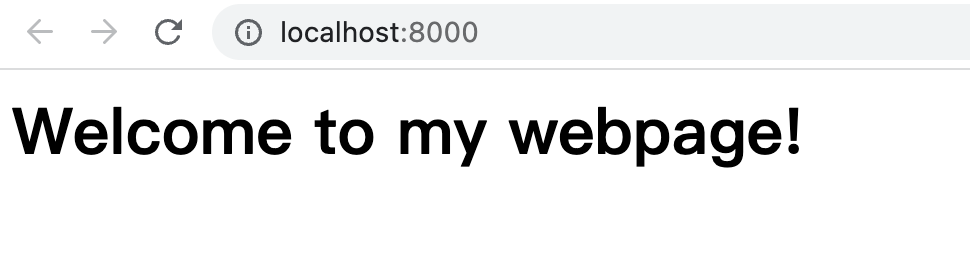
服务开启之后再打开index.html ,或者直接使用localhost:8080访问我们的页面就可以了。